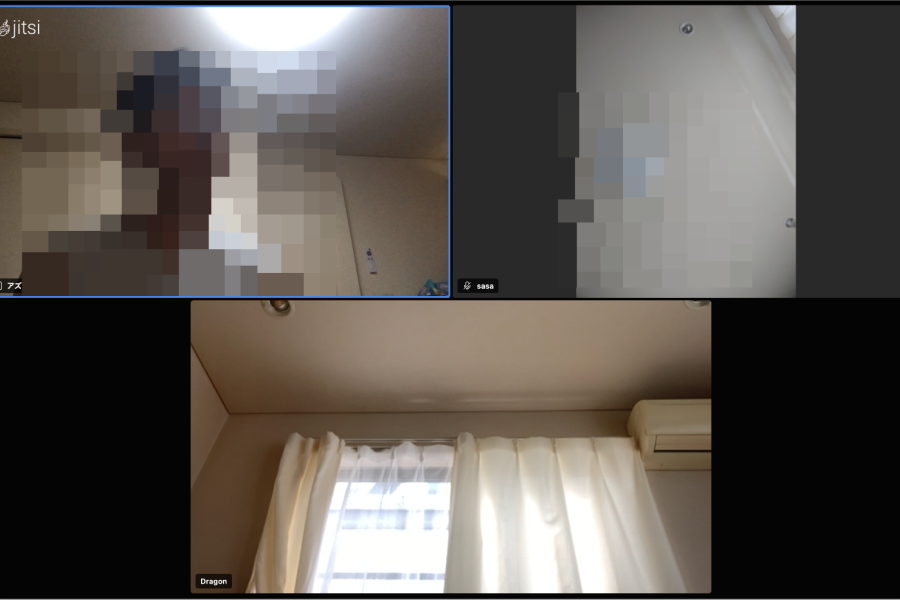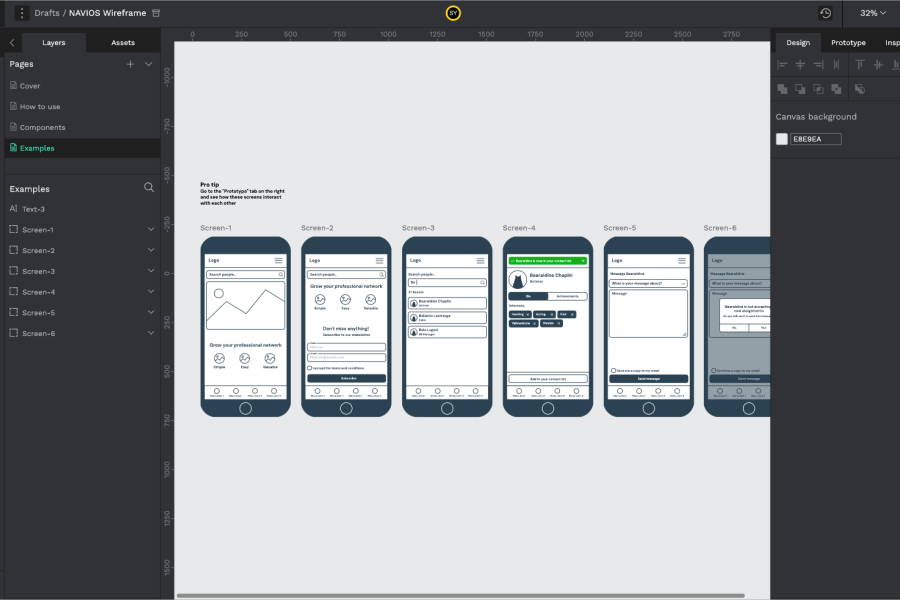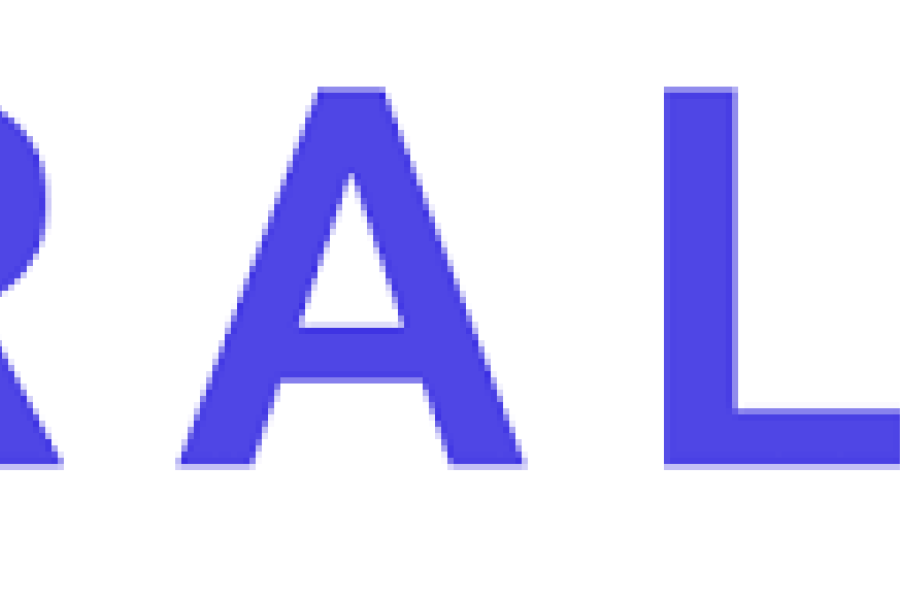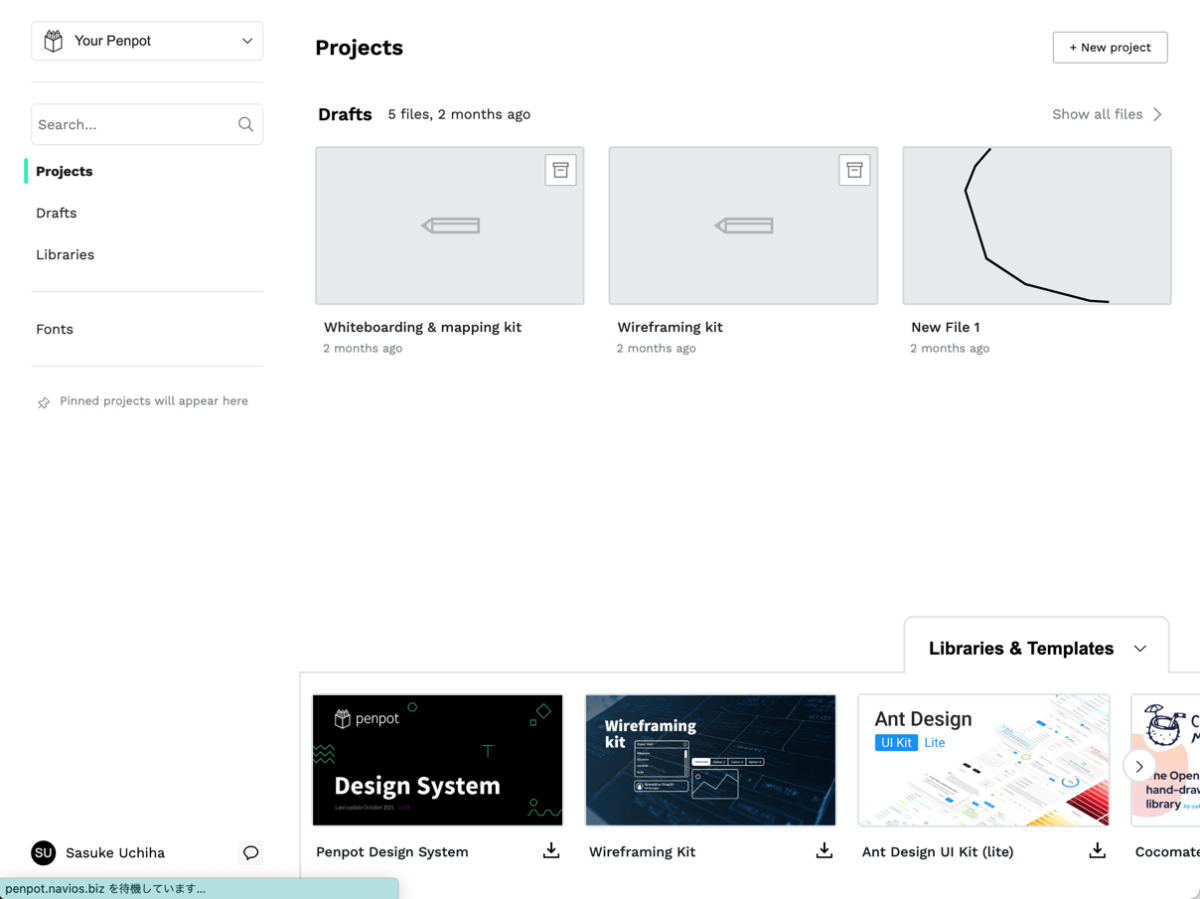
Penpotは、オープンソースのデザインツールで、Webアプリケーションとして提供されています。以下は、Penpotの基本的な使い方の概要です。
-
プロジェクトの作成
Penpotを起動して、新しいプロジェクトを作成します。必要に応じて、プロジェクトのタイトルや説明を入力します。 -
キャンバスの作成
作成したプロジェクトに、新しいキャンバスを追加します。キャンバスは、ページやアートボードのようなもので、デザインの対象となる領域を示します。 -
レイヤーの作成
キャンバス上にレイヤーを作成します。レイヤーは、グループ化や階層化されたオブジェクトの集合です。必要に応じて、テキスト、画像、シェイプ、アイコンなどのオブジェクトをレイヤーに追加します。 -
オブジェクトの編集
レイヤーに追加したオブジェクトを編集します。テキストのフォント、サイズ、色を変更したり、画像を切り抜いたり、シェイプの角度や幅を変更したりできます。 -
アニメーションの追加
オブジェクトにアニメーションを追加することができます。たとえば、ボタンをクリックしたときに、オブジェクトが拡大縮小するようなアニメーションを追加することができます。 -
プレビューと共有
デザインをプレビューし、必要に応じて調整してから、チームメンバーと共有することができます。Penpotは、共有可能なリンクや埋め込みコードを提供しています。
以上が、Penpotの基本的な使い方の概要です。Penpotは、豊富な機能を備えた優れたデザインツールですので、さまざまな機能を試してみることをおすすめします。